“Của bền tại người”, câu tục ngữ này đúng là vô cùng chí lý khi nhắc đến việc học hỏi. Bạn muốn chinh phục Excel 2003, muốn biến những con số khô khan thành những phép tính kỳ diệu? Vậy thì việc học cách chèn công thức toán học là điều vô cùng cần thiết. Hãy cùng HỌC LÀM khám phá bí mật này nhé!
Tại Sao Phải Chèn Công Thức Toán Học Trong Excel 2003?
Bạn có biết, Excel 2003 là một công cụ vô cùng mạnh mẽ trong việc xử lý dữ liệu, đặc biệt là với các phép tính phức tạp. Việc chèn công thức toán học giúp bạn:
- Tự động hóa các phép tính: Thay vì phải tính toán thủ công từng con số, bạn chỉ cần nhập công thức một lần và Excel sẽ tự động tính toán cho bạn. Điều này giúp bạn tiết kiệm thời gian và công sức, đồng thời giảm thiểu sai sót.
- Tăng tính chính xác: Với các phép tính phức tạp, việc tính toán thủ công dễ dẫn đến sai sót. Chèn công thức toán học giúp đảm bảo tính chính xác cho kết quả.
- Dễ dàng phân tích dữ liệu: Việc chèn công thức cho phép bạn phân tích dữ liệu một cách dễ dàng, đưa ra những kết luận chính xác và đưa ra các quyết định kinh doanh sáng suốt.
Hướng Dẫn Cách Chèn Công Thức Toán Học Trong Excel 2003
Bước 1: Mở Excel 2003 và tạo một bảng tính mới.
Bước 2: Nhập dữ liệu vào các ô tương ứng.
Ví dụ, bạn muốn tính tổng của hai ô A1 và B1, bạn cần nhập dữ liệu vào hai ô này.
Bước 3: Chọn ô cần hiển thị kết quả.
Bước 4: Nhập dấu bằng (=) vào ô đó.
Bước 5: Nhập công thức toán học.
Công thức toán học bao gồm các toán tử, địa chỉ ô và các hàm.
Các toán tử cơ bản:
- Cộng: +
- Trừ: –
- Nhân: *
- Chia: /
- Lũy thừa: ^
Ví dụ:
- Để tính tổng của hai ô A1 và B1, bạn nhập công thức: =A1+B1
- Để tính hiệu của hai ô A1 và B1, bạn nhập công thức: =A1-B1
- Để tính tích của hai ô A1 và B1, bạn nhập công thức: =A1*B1
- Để tính thương của hai ô A1 và B1, bạn nhập công thức: =A1/B1
Các hàm:
- SUM: Tính tổng các giá trị trong một phạm vi ô.
- AVERAGE: Tính trung bình cộng của các giá trị trong một phạm vi ô.
- MAX: Tìm giá trị lớn nhất trong một phạm vi ô.
- MIN: Tìm giá trị nhỏ nhất trong một phạm vi ô.
Ví dụ:
- Để tính tổng các giá trị trong phạm vi ô từ A1 đến A5, bạn nhập công thức: =SUM(A1:A5)
- Để tính trung bình cộng của các giá trị trong phạm vi ô từ B1 đến B5, bạn nhập công thức: =AVERAGE(B1:B5)
Bước 6: Nhấn Enter để hiển thị kết quả.
Excel sẽ tự động tính toán và hiển thị kết quả vào ô bạn đã chọn.
Những Lưu Ý Khi Chèn Công Thức Toán Học
- Kiểm tra kỹ công thức: Trước khi nhấn Enter, hãy kiểm tra kỹ công thức để tránh sai sót.
- Sử dụng dấu ngoặc đơn: Dấu ngoặc đơn () rất quan trọng để xác định thứ tự ưu tiên thực hiện các phép tính.
- Định dạng ô: Sau khi chèn công thức, bạn có thể định dạng ô hiển thị kết quả theo ý muốn.
Câu Chuyện Về Chàng Trai Và Những Con Số
“Số phận con người như những con số, luôn thay đổi và đầy bất ngờ.” – Ông giáo Chu Văn An từng nói vậy.
Và câu chuyện về chàng trai trẻ Minh, một người đam mê kinh doanh, chính là minh chứng cho điều đó. Minh luôn khao khát thành công, nhưng lại gặp nhiều khó khăn trong việc quản lý tài chính. Anh loay hoay với những con số, những bảng tính rối rắm, và không biết cách kiểm soát dòng tiền hiệu quả.
Cho đến một ngày, Minh tình cờ được biết đến Excel 2003. Anh bắt đầu tìm hiểu, học cách sử dụng công cụ này, đặc biệt là cách chèn công thức toán học để quản lý chi tiêu, tính toán lợi nhuận và dự đoán doanh thu.
Và thật bất ngờ, Minh đã đạt được những kết quả khả quan vượt mong đợi. Anh nắm vững tình hình tài chính, đưa ra những quyết định kinh doanh chính xác và cuối cùng đã gặt hái được thành công.
Bạn Có Thắc Mắc Gì Về Chèn Công Thức Toán Học Trong Excel 2003?
- “Liệu Excel 2003 có hỗ trợ đầy đủ các hàm toán học không?”
- “Làm sao để sửa lỗi khi công thức bị sai?”
- “Có cách nào để chèn công thức phức tạp hơn?”
Hãy để lại bình luận bên dưới, HỌC LÀM sẽ giải đáp mọi thắc mắc của bạn!
Khám Phá Thêm Những Bí Mật Của Excel 2003!
- Cách tạo biểu đồ trong Excel 2003:
- Cách sử dụng hàm VLOOKUP trong Excel 2003:
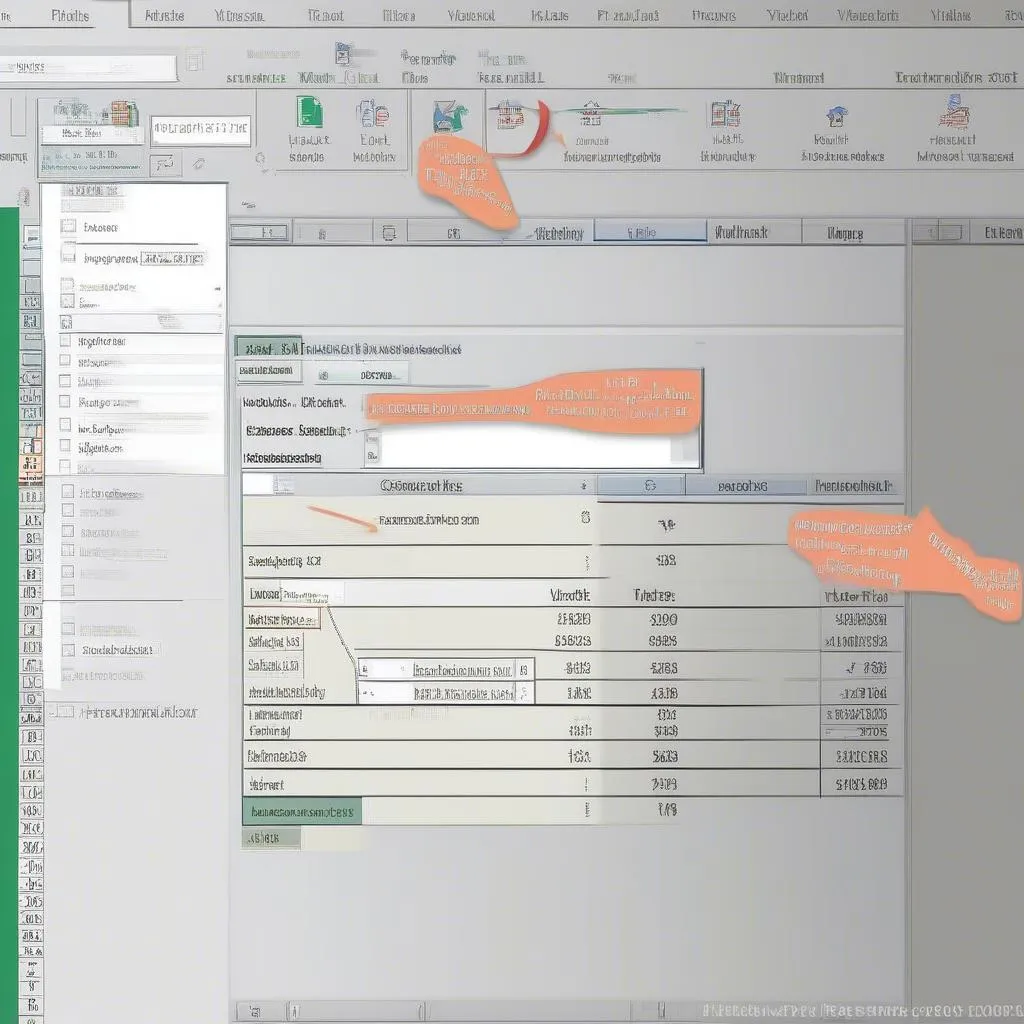 excel-2003-vlookup
excel-2003-vlookup
Kết Luận
Chèn công thức toán học trong Excel 2003 không hề khó, chỉ cần nắm vững những kiến thức cơ bản, bạn sẽ có thể biến Excel trở thành người bạn đồng hành đắc lực trong việc quản lý dữ liệu, tính toán và phân tích thông tin. Hãy thử ngay những kiến thức mà HỌC LÀM đã chia sẻ và trải nghiệm sự tiện lợi, hiệu quả mà Excel 2003 mang lại nhé!
Hãy chia sẻ bài viết này với bạn bè của bạn nếu bạn thấy nó hữu ích!
